Los clientes y controladores de Torrent pueden ser bastantecomún en Android e iOS, pero los usuarios de Windows Phone no han tenido tanta suerte hasta ahora. Existe una deficiencia general de clientes oficiales para servicios reputados en la plataforma, y los descargadores de torrents no son una excepción. Sin embargo, las cosas parecen haber comenzado a mejorar con BitTorrent finalmente lanzando µTorrent Remote para Windows Phone La aplicación no es solo un cliente oficial brillante para un gran nombre, y en realidad es realmente útil. Usando µTorrent Remote, puede controlar de forma remota casi cualquier aspecto de la PC o el cliente Mac. La aplicación le permitirá ver, pausar y reanudar descargas, ver y administrar sus fuentes RSS o iniciar una nueva descarga desde su teléfono para que no tenga que esperar para volver a la computadora de su hogar para agregar un nuevo torrente a su cola de descarga . µTorrent Remote llega a permitir que sus usuarios guarden fotos en su teléfono si el torrent contiene algún archivo de imagen.

Para comenzar, deberá habilitar el control remotoacceso en el cliente de escritorio µTorrent. Esto se puede hacer en cualquier versión de la aplicación más reciente que µTorrent 3 para PC y µTorrent 1.5 para Mac. Para registrarse, acceda al menú Configuración en la aplicación de escritorio y navegue hasta Remoto lengüeta. Comprobar el Habilitar acceso remoto µTorrent caja. Elija cualquier nombre para su computadora y establezca una contraseña. Se le pedirá que configure una pregunta de seguridad, y una vez que se haya hecho, habrá terminado con la parte de escritorio de las cosas.
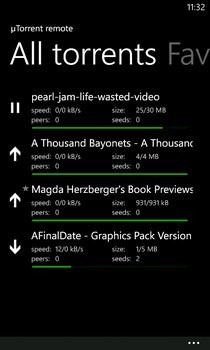
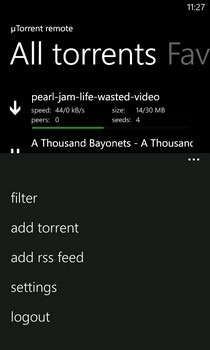
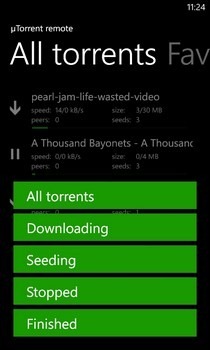
En la aplicación de Windows Phone, ingrese su nombre de usuario ycontraseña para acceder al cliente en su computadora. Los torrents que actualmente están descargando contenido o que se están sembrando aparecerán en µTorrent Remote Todos los torrentes pantalla en µTorrent Remote. Cualquier cambio realizado en esta lista en su computadora se reflejará casi instantáneamente en el dispositivo. Es posible cambiar el estado de cualquier torrent en la lista presionando el ícono a su izquierda, o jugando con las opciones en la barra inferior. Mantenga presionado un torrent para eliminarlo o agregarlo a favoritos. La barra en la parte inferior de la pantalla principal enumera muchas configuraciones útiles. Puede ordenar la lista de torrents aplicando cualquiera de los filtros disponibles. La lista de filtros tiene el poder de permitirle ver solo la descarga de torrents, detenidos o aquellos que se están iniciando.
Si encuentra un torrente particularmente bueno mientras navega por la web en el navegador de su teléfono, puede copiar su URL en el agregar torrent opción de la aplicación para agregarla al escritoriocola de descarga del cliente. Existe un botón similar para los canales RSS. µTorrent Remote tiene un menú separado para ver y administrar las fuentes que ha configurado en el servicio.
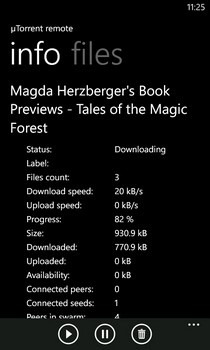
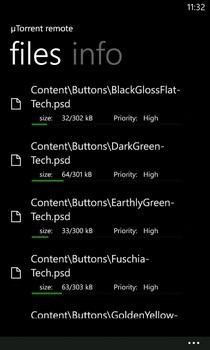
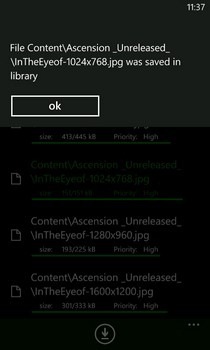
Sus funciones de administración de torrent y feed solohubiera sido suficiente para que µTorrent Remote se hubiera vinculado como una aplicación decente, ¡pero la aplicación viene con aún más! Al tocar un archivo de torrent en particular en la lista, aparecerá un menú adicional con estadísticas detalladas sobre la descarga o carga actual. Aparte de eso, incluso puede ver la lista de archivos individuales presentes dentro del paquete que se está descargando. Por supuesto, la mayoría de estos archivos no son útiles en su teléfono, pero si alguno de ellos son fotos, puede descargarlos a su dispositivo. Simplemente seleccione el archivo y presione el botón de descarga. Las imágenes se almacenarán en el Imagen guardada álbum del centro de imágenes.
µTorrent Remote todavía está en beta, así que espere algunos errores. La aplicación está disponible de forma gratuita en la Tienda de Windows Phone.
Descargar uTorrent Remote para Windows Phone













Comentarios